Wil je ontdekken hoe je Beautyretouches effectief kunt toepassen in Lightroom? Hoewel Lightroom niet primair is ontworpen voor beautyretouchering, biedt het tal van mogelijkheden om het beste uit jouw portretten te halen. In deze handleiding leer je hoe je huidtinten aanpast, onzuiverheden verwijdert en je beelden laat stralen.
Belangrijkste inzichten
- Lightroom biedt veel gereedschappen voor beautyretouchering.
- Kleuren en helderheid kunnen nauwkeurig worden aangepast.
- Met masker-tools zoals penseel en verloopfilters kun je gericht werken.
Stapsgewijze handleiding
Begin met het laden van je portret in Lightroom en begin met het bekijken van de beelden. Controleer de scherpte en de compositie. Let op welke beelden je wilt retoucheren.
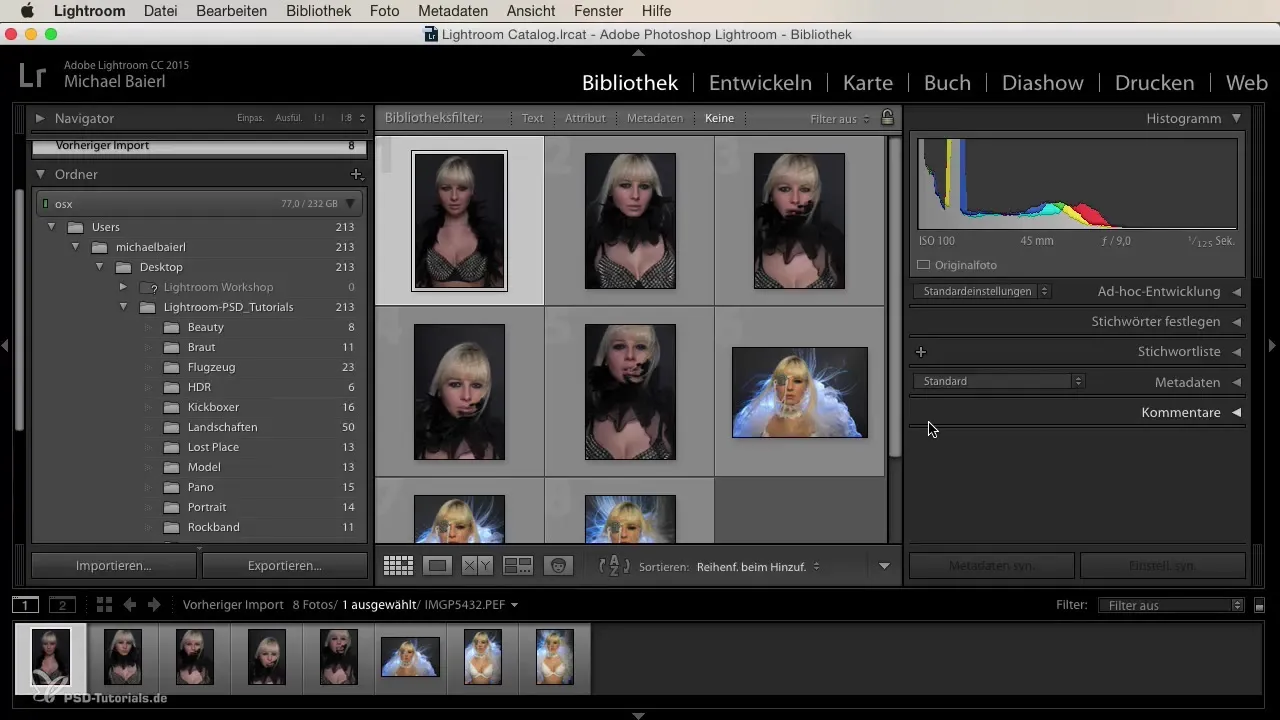
De volgende stap is het aanpassen van de witbalans. Om je afbeelding een koelere uitstraling te geven, schuif je de regelaars voor de witbalans naar links. Zorg ervoor dat de huidkleur aantrekkelijk blijft.
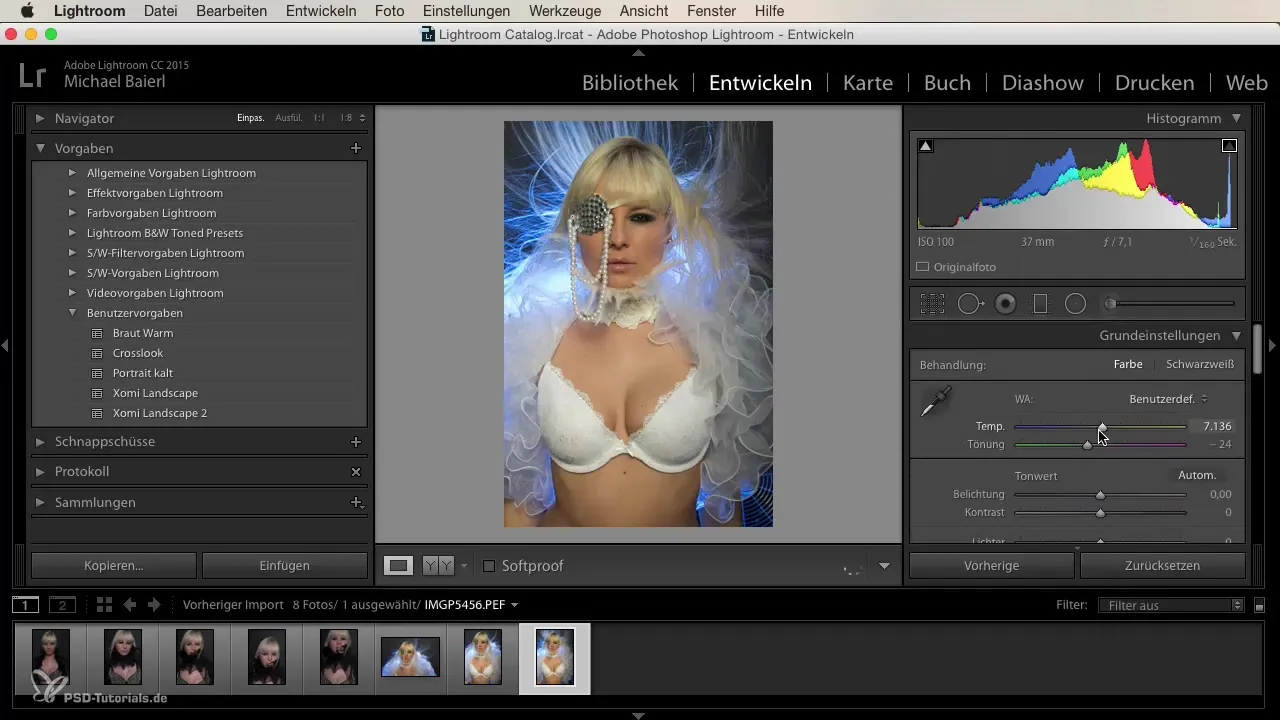
Kijk nu eens goed naar de huidtinten. Je kunt de huidkleur aanpassen via de camerakalibratie. Hier heb je de mogelijkheid om de primaire kleurwaarden te variëren. Een hogere waarde voor rood kan de huid geelachtig laten lijken, terwijl een lagere waarde deze rozer maakt. Vind de perfecte balans tussen deze waarden.
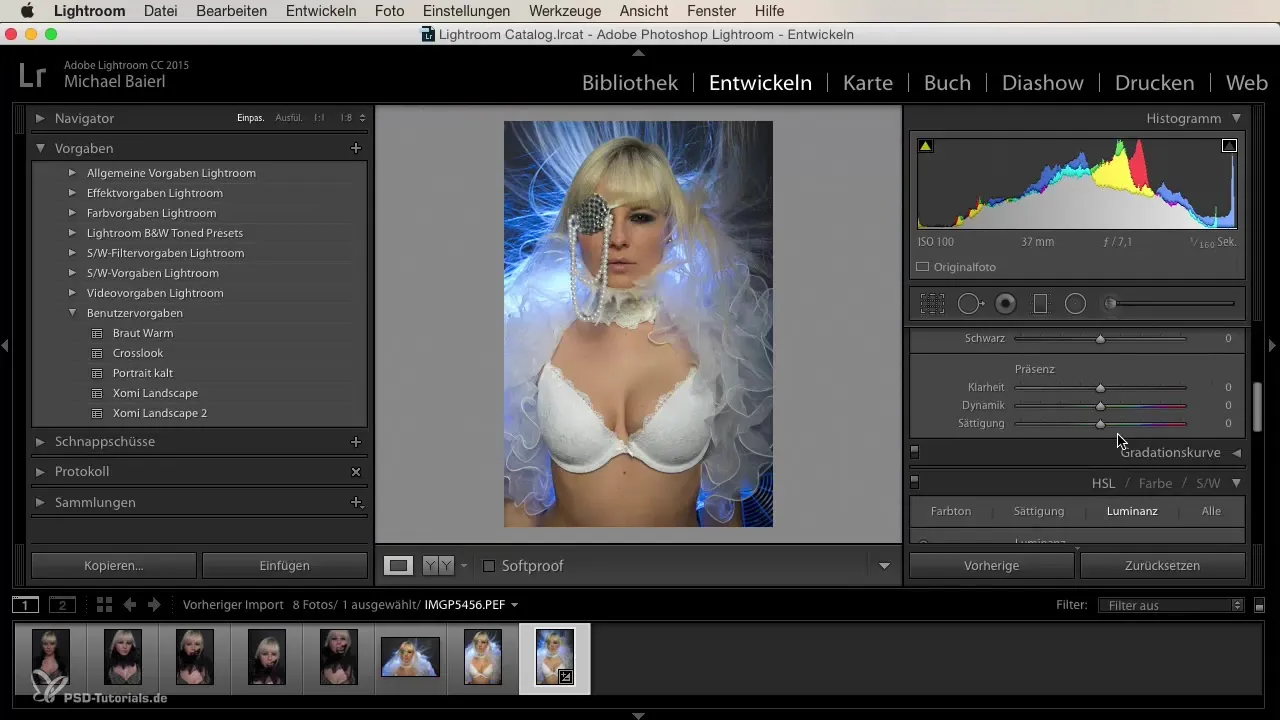
Zodra je tevreden bent met de huidtinten, wil je misschien het gezicht oplichten. Maak hiervoor gebruik van een masker dat je over het gezicht trekt. Zorg ervoor dat je het masker niet omdraait, omdat je alleen het gezicht lichter wilt maken en niet de hele achtergrond.
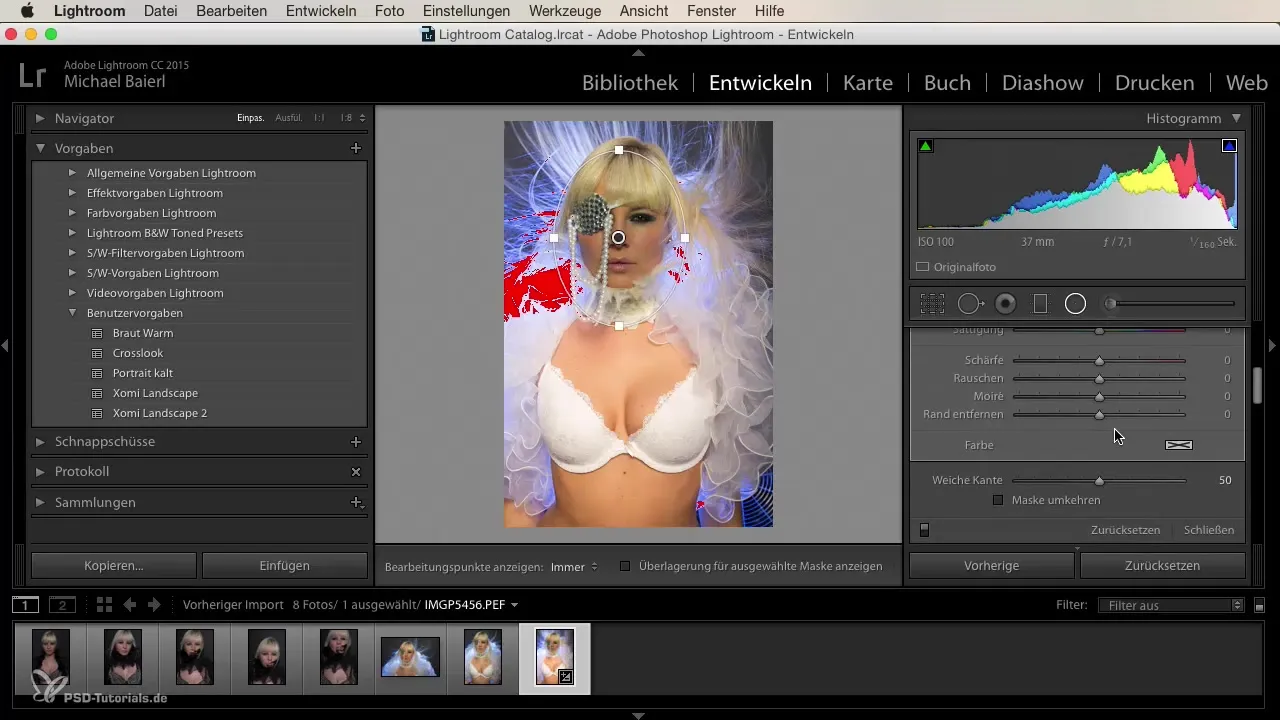
Een volgende stap is het maken van een vignette. Trek hiervoor een radiaal verloop van het midden van de afbeelding naar buiten om de focus op het gezicht te leggen. Zet de ruimte rond het gezicht in een donkerder tint.
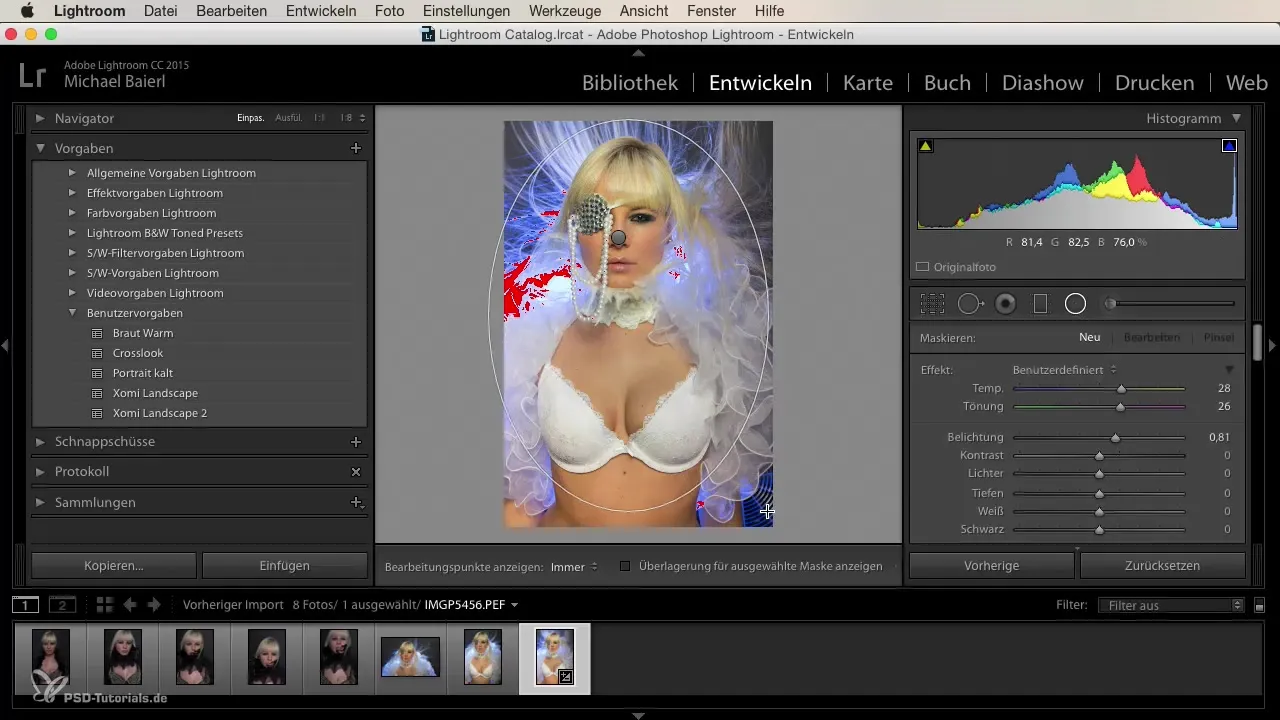
Nu komt het beslissende deel van de huidbewerking. Gebruik het penseel om doelgericht onzuiverheden te verwijderen. Zorg ervoor dat het penseel klein genoeg is om nauwkeurig te werken. Met de herstelpenseel kun je de huid egaliseren door het contrast, de helderheid en de lichten te verminderen. Dit helpt om poriën minder zichtbaar te maken.
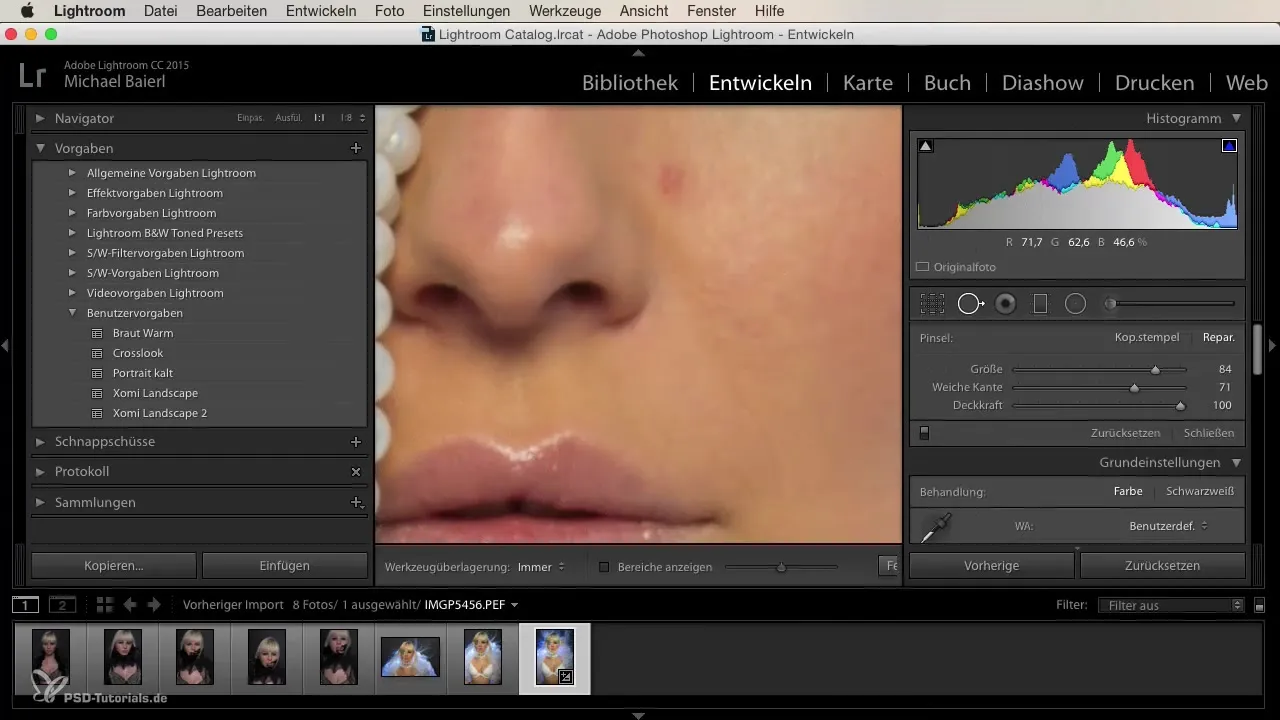
Het is ook nuttig om de ogen eruit te laten springen. Gebruik een radiaal verloop om de ogen op te lichten en ze meer glans te geven. Zorg ervoor dat je het masker aanpast om alleen de ogen te bewerken.
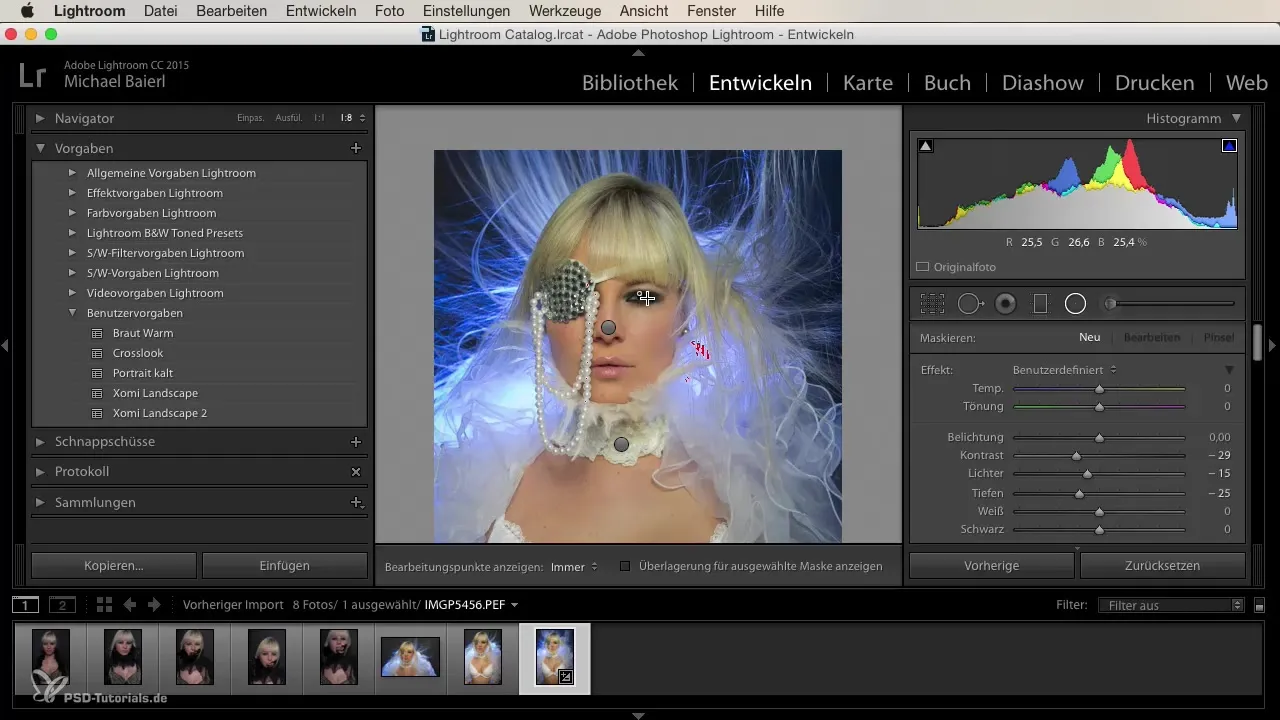
Als je meer glans in het haar wilt brengen, ga dan met een nieuw penseel over de haaraanzet. Hier kun je naar believen spelen met belichting en contrast om het licht te benadrukken.
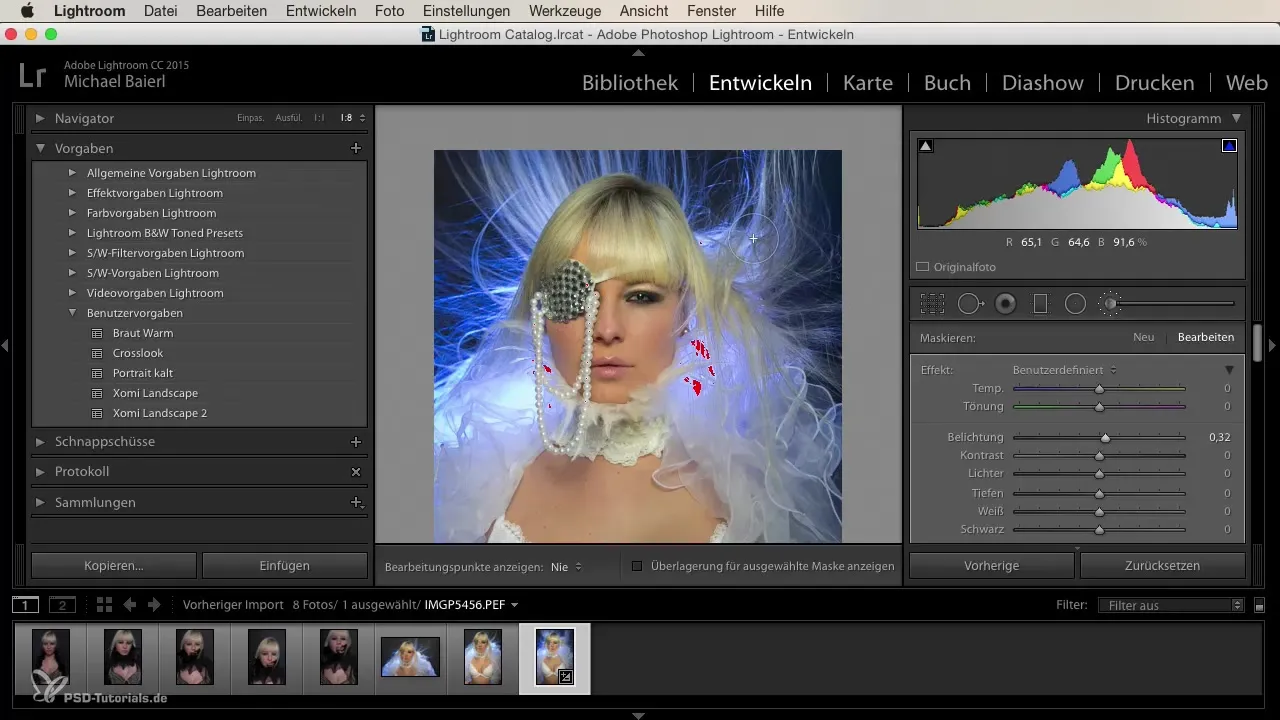
De laatste aanpassingen worden gedaan aan de lipkleur. Je kunt ongewenste verzadiging verwijderen of de lippen zelfs wat kleur geven. Schilder eroverheen en let erop dat de belichting klopt.
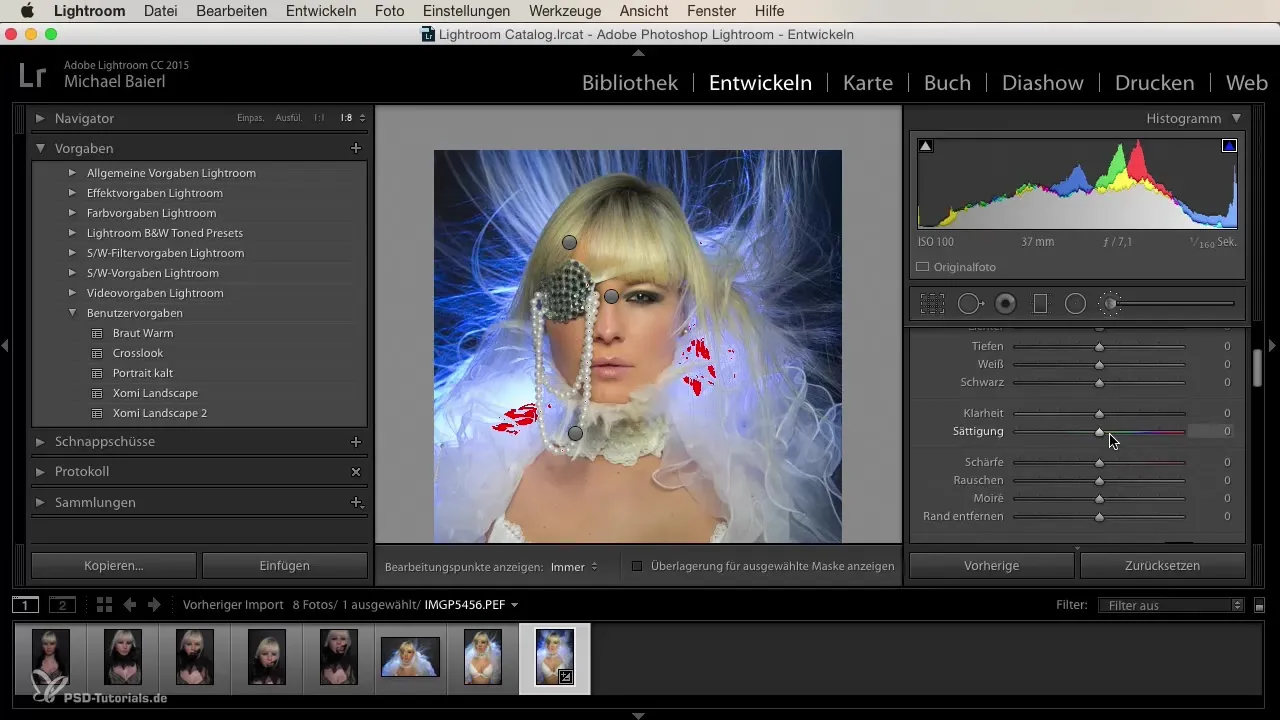
Tot slot kun je je bewerkingen ongedaan maken als je niet tevreden bent met bepaalde aanpassingen. Gebruik hiervoor de markeerfunctie om de veranderingen te zien en ze indien nodig te verwijderen.
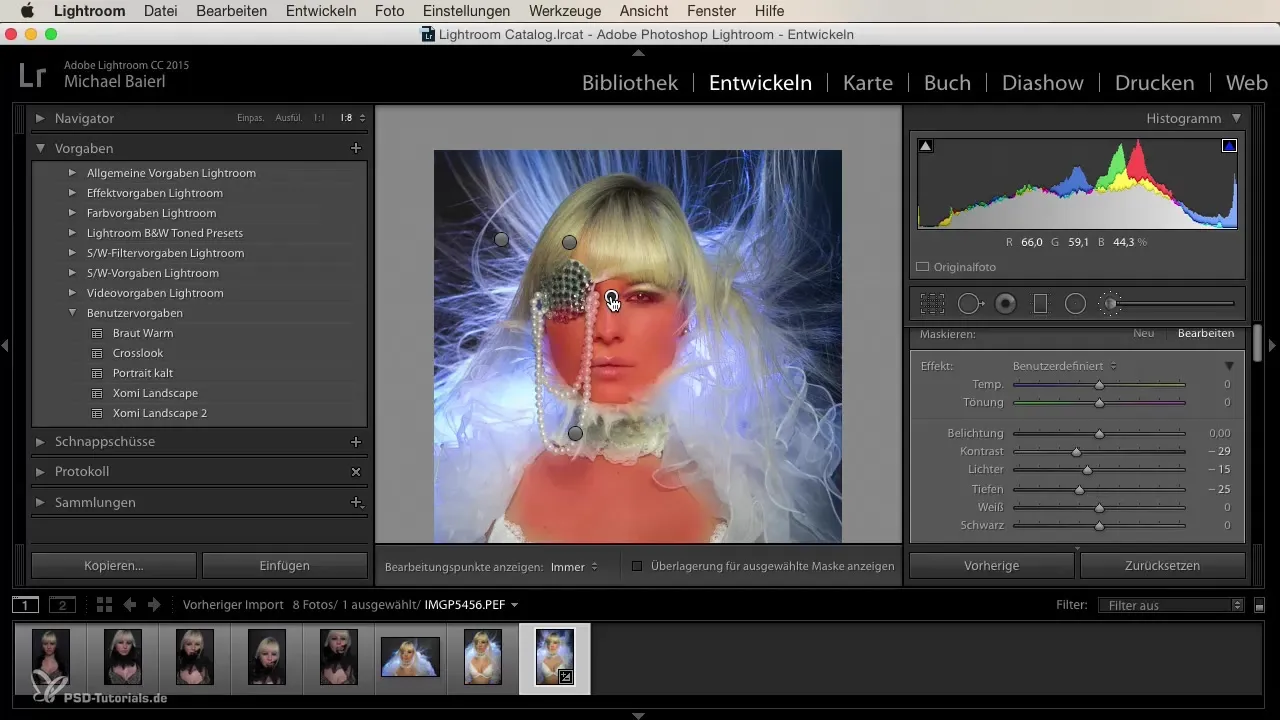
Samenvatting - Beautyretouching in Lightroom: Een Stapsgewijze Handleiding
Met de juiste technieken kun je in Lightroom effectieve beautyretouches uitvoeren. Via de witbalans, het aanpassen van kleurwaarden en doelgerichte bewerking van huid, ogen en lippen bereik je indrukwekkende resultaten. Maak gebruik van de verscheidenheid aan gereedschappen in Lightroom om je portretten te laten stralen.
Veelgestelde vragen
Hoe kan ik de witbalans in Lightroom aanpassen?Sleep de regelaars voor de witbalans naar links of rechts om de kleurtemperatuur van de afbeelding aan te passen.
Hoe bewerk ik huidtinten in Lightroom?Gebruik de camerakalibratie om de primaire kleurwaarden van rood, groen en blauw aan te passen.
Hoe kan ik gezichtsdelen gerichter oplichten?Zet een masker op het gezicht en verhoog de helderheid zonder de rest van de afbeelding te beïnvloeden.
Hoe kan ik onzuiverheden op de huid verminderen?Gebruik de herstelpenseel om het contrast en de helderheid in de gebieden die je wilt bewerken te verminderen.
Hoe kan ik de ogen in een portret oplichten?Gebruik een radiaal verloop op de ogen en pas helderheid en helderheid aan.


